Konversi XMAP menjadi PPTX
Cara mengubah peta pikiran MindManager XMAP menjadi presentasi PowerPoint PPTX dengan mudah dan efisien.
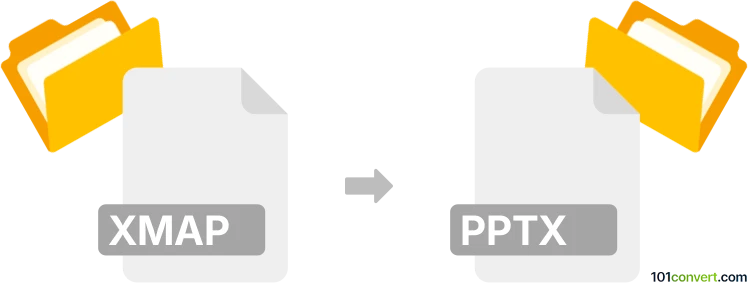
Bagaimana mengkonversi xmap ke pptx berkas
- Lainnya
- Belum ada peringkat.
101convert.com assistant bot
5hr
Memahami format file xmap dan pptx
XMAP files adalah dokumen peta pikiran yang dibuat oleh MindManager, perangkat lunak peta pikiran dan brainstorming yang populer. File-file ini menyimpan diagram, ide, dan rencana proyek dalamformat yang terstruktur dan visual. Di sisi lain, PPTX adalah ekstensi file untuk presentasi Microsoft PowerPoint, yang banyak digunakan untuk membuat slideshow dan presentasi visual.
Kenapa mengonversi xmap ke pptx?
Mengonversi file XMAP ke PPTX memungkinkan Anda menampilkan peta pikiran Anda dalam format yang lebih dapat diakses secara universal. Presentasi PowerPoint sangat cocok untuk berbagi, mempresentasikan, dan berkolaborasi dengan orang lain yang mungkin tidak memiliki akses ke MindManager.
Bagaimana cara mengonversi xmap ke pptx
Konversi langsung dari XMAP ke PPTX tidak didukung secara native oleh sebagian besar perangkat lunak. Namun, MindManager sendiri menawarkan fitur ekspor bawaan untuk memudahkan proses ini:
- Buka file XMAP Anda di MindManager.
- Pilih File → Export → Microsoft PowerPoint.
- Ikuti petunjuk untuk menyesuaikan pengaturan ekspor, seperti tata letak slide dan detail konten.
- Simpan file yang diekspor sebagai dokumen PPTX.
Metode ini mempertahankan struktur dan isi dari peta pikiran Anda, mengonversi topik dan cabang menjadi slide PowerPoint.
Perangkat lunak terbaik untuk konversi xmap ke pptx
- MindManager (Windows, Mac): Pilihan paling andal dan lengkap fitur untuk mengekspor file XMAP ke PPTX. Menjamin kompatibilitas dan pemformatan terbaik.
- Online converters: Beberapa alat daring mengklaim dapat mengonversi XMAP ke PPTX, tetapi sering kali memerlukan Anda untuk terlebih dahulu mengekspor peta pikiran ke format yang lebih umum (seperti PDF atau gambar) sebelum dikonversi ke PPTX. Alat ini mungkin tidak mempertahankan elemen interaktif atau struktur.
Tips untuk konversi yang sukses
- Periksa peta pikiran Anda sebelum melakukan ekspor untuk memastikan semua konten terorganisir secara logis untuk slide presentasi.
- Setelah mengekspor, buka file PPTX di PowerPoint untuk menyesuaikan tata letak slide, font, dan gambar sesuai kebutuhan.
- Gunakan opsi ekspor dari MindManager untuk menyesuaikan bagaimana topik dan subtopik muncul di slide Anda.
Catatan: Catatan konversi xmap ke pptx ini tidak lengkap, harus diverifikasi, dan mungkin mengandung ketidakakuratan. Silakan pilih di bawah ini apakah Anda merasa informasi ini bermanfaat atau tidak.